IntelliJ IDEA 2022.2 為遠程開發功能帶來了多項質量改進,使其更美觀、更穩定。從 v2022.2 開始,IntelliJ IDEA 使用 JetBrains Runtime 17,后者可以從多方面增強 IDE 體驗和性能。IntelliJ IDEA Ultimate 添加了對 Spring 6 和 Spring Boot 3 功能的支持,也為多個其他框架引入了更新。新版本還具有多項值得注意的升級和改進,具體內容如下:
01 主要更新
遠程開發改進
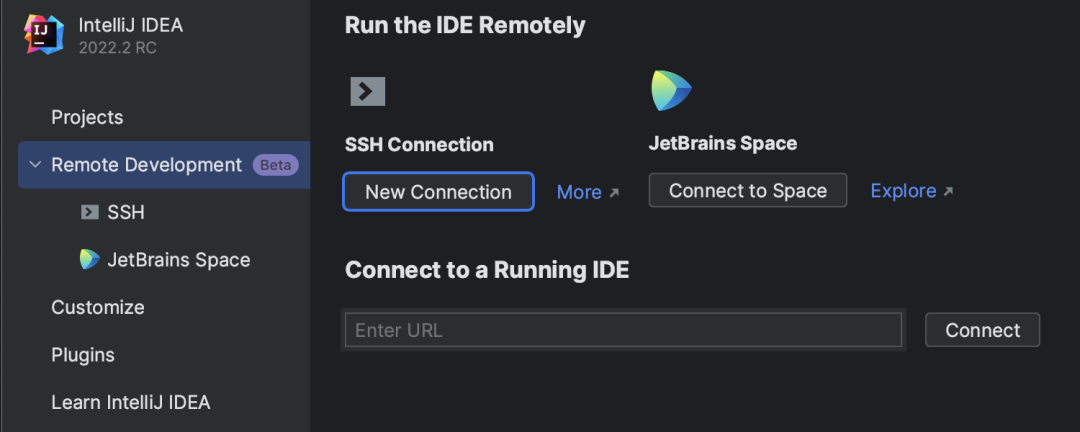
IntelliJ IDEA 2022.2 中為遠程開發引入了大量重大升級,讓體驗更穩定、功能更豐富。新發布的更新具有多項質量改進。通過 SSH 將筆記本電腦連接到安裝在遠程服務器中的 IntelliJ IDEA,獲得流暢的開發者體驗。如果您使用 JetBrains Space 在新版本中高效地編排后端,可以直接從 IntelliJ IDEA 管理開發環境。
從 JBR 11 轉換到 JBR 17
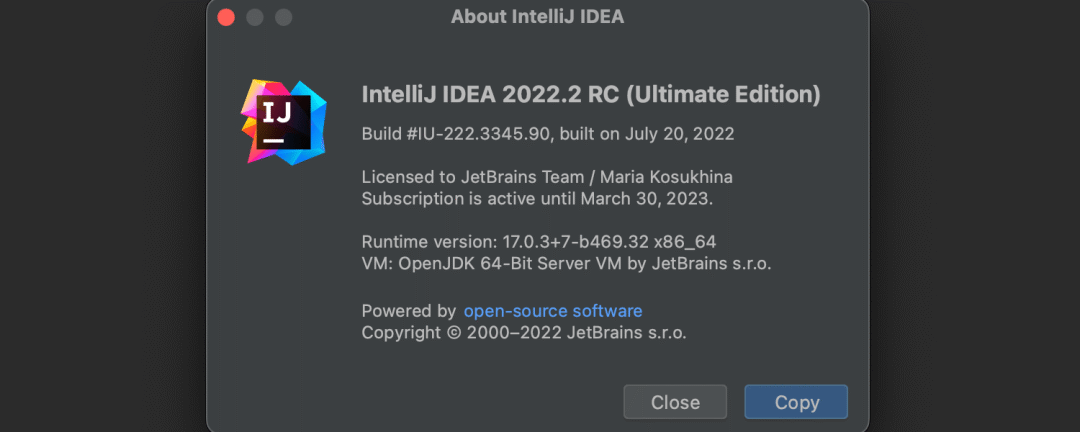
從 v2022.2 開始,所有 IntelliJ IDEA 更新都附帶 JetBrains Runtime 17 (JBR 17)。這將顯著提升 IDE 性能和安全性,同時,得益于 Metal API,這還將增強 macOS 上的渲染性能。
對 Spring 6 和 Spring Boot 3 功能的支持
IntelliJ IDEA 2022.2 現已完全支持 Spring 6 和 Spring Boot 3 功能,包括新的@AutoConfiguration 類和@ConfigurationProperties 類,涵蓋新的構造函數綁定語法,無需顯式@ConstructorBinding。
02 用戶體驗
運行當前文件
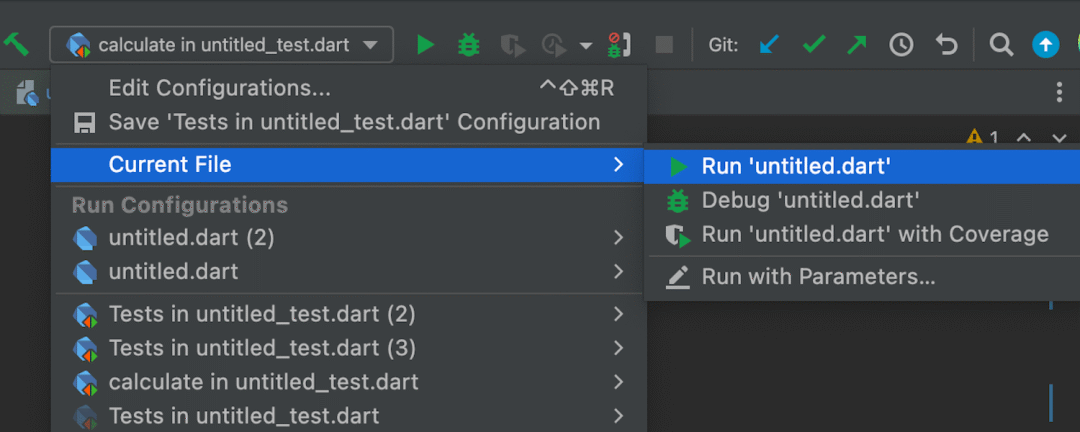
Run/Debug(運行 / 調試)微件新增了 Run Current File(運行當前文件)功能,可供在沒有專門的運行配置的情況下輕松運行和調試單個文件。通過它運行和調試當前打開的文件時,IDE 將自動使用最適合該文件的運行配置類型。
全局更改字體大小的鍵盤快捷鍵
新增的鍵盤快捷鍵可以更改編輯器中所有位置的字體大小。要增大字體,請按 ??Period。要減小字體,請按 ??Comma。此外還有一個字體大小指示器,它會顯示當前字體大小并提供將其恢復為默認值的選項。
macOS 上的 Merge All Project Windows(合并所有項目窗口)操作
新版本為 macOS 用戶引入了一項功能,利用此功能可以將所有打開的項目窗口合并成一個,將其變成選項卡。轉到 Window | Merge All Project Windows(窗口 | 合并所有項目窗口)即可執行此操作。
高亮顯示檢查的增強配置
現在,無需更改嚴重性級別即可配置配置檢查在編輯器中的顯示方式。如需更改檢查高亮顯示樣式,可以使用新的 Highlighting in editor(編輯器中的高亮顯示)下拉菜單進行設置,該菜單清楚顯示了所有可用選項。
Welcome(歡迎)屏幕上的 Cloning repository(正在克隆倉庫)進度條
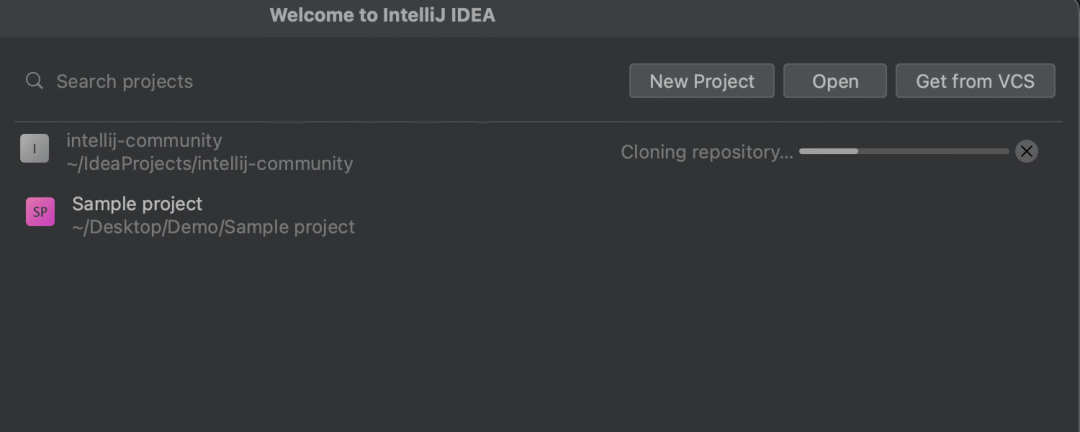
Cloning repository(正在克隆倉庫)進度條現在位于 IDE 的 Welcome(歡迎)屏幕上,并直接顯示在 Projects(項目)列表中,更清晰、更易用。
助記書簽的新 Description(描述)字段
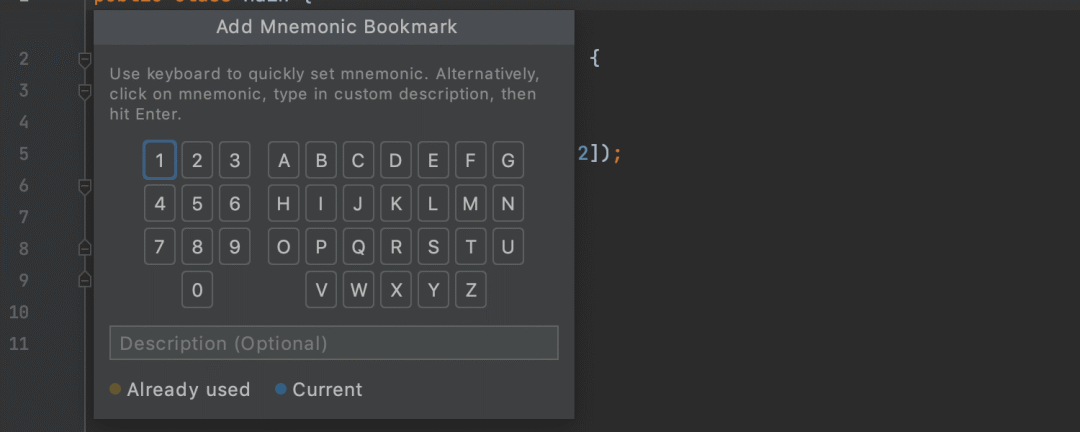
Add Mnemonic Bookmark(添加助記書簽)對話框現已升級,增加了 Description(描述)字段,現在可以使用該字段直接向書簽添加描述。
03 編輯器
禁用自動塊注釋結束的新設置
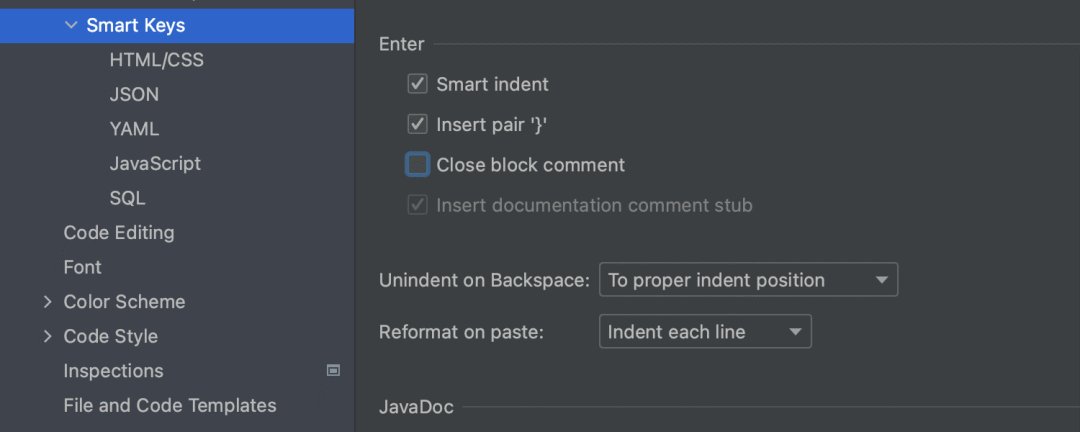
現在,可以在按 Enter 鍵后禁用自動塊注釋結束。為此,請轉到 Settings / Preferences | Editor | Smart Keys(設置 / 偏好設置 | 編輯器 | 智能按鍵),取消選中 Enter 版塊中的 Close block comment(結束塊注釋)復選框。
更快訪問 Code Completion Settings(代碼補全設置)
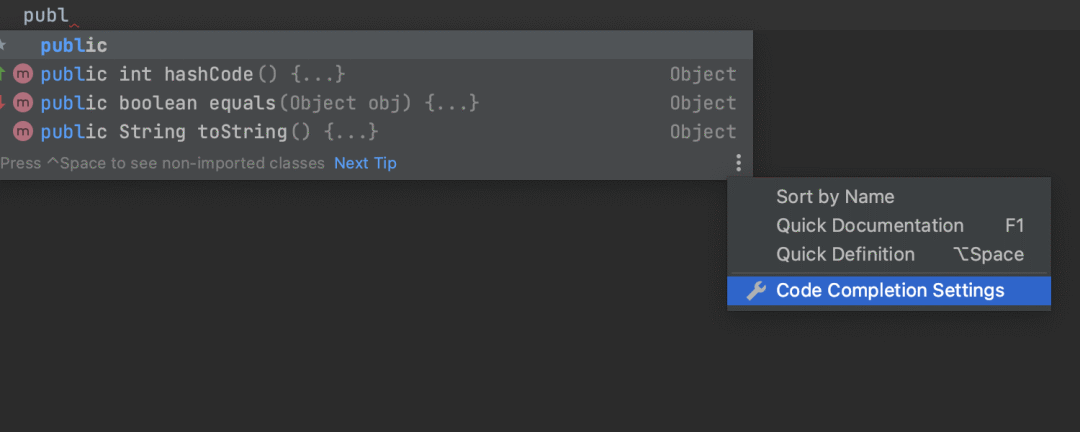
現在,可以直接從代碼補全彈出窗口中的垂直省略號菜單按鈕訪問 Code Completion Settings(代碼補全設置)并配置偏好設置。
調整文件類型關聯的新通知面板
當文件錯誤地與純文本顯式關聯時,IntelliJ IDEA 現在會在通知中說明錯誤的文件類型關聯并建議直接從編輯器中將其重置,無需在 Settings / Preferences(設置 / 偏好設置)中手動操作。
在 Markdown 文件中生成目錄的新操作
現在,在 Markdown 文件中可以根據文檔標題輕松生成目錄。新操作位于 Insert(插入)和 Generate(生成)彈出菜單中,可以通過 ?N 快捷鍵或右鍵點擊調用。IDE 將在當前文本光標處插入目錄并以標記將其括起,后續調用相同的菜單可以對其進行更新。
04 Java
改進的檢查和代碼補全
新版本對 Java 檢查實現了一系列更改,這些更改有助于跟蹤潛在錯誤和簡化代碼。例如, Standard ‘Charset’ object can be used(可以使用標準 'Charset' 對象)檢查已得到改進,現在可以識別 .name()和 .toString()。IDE 現在可以在模式變量隱藏字段時發出警告,還會捕獲無意義的 Objects.requireNonNullElse 調用。大量 JUnit 相關 Java 檢查已轉換為 JVM 檢查,因此,它們現在也可以在 Kotlin 中使用。此外,代碼補全現在會在適用時建議 .class 文字。
05 Kotlin
對 Kotlin 1.7.0 功能的支持
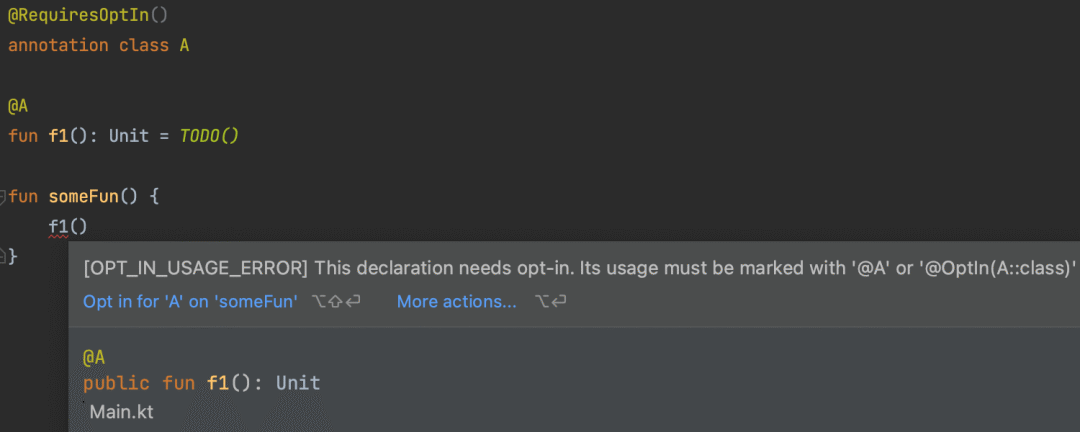
添加了對最新語言版本 Kotlin 1.7.0中引入的功能的支持。IDE 現在可以正確呈現絕對不可空的類型,并提供選擇加入要求的實用檢查。
Kotlin 調試器中對數據流分析的支持
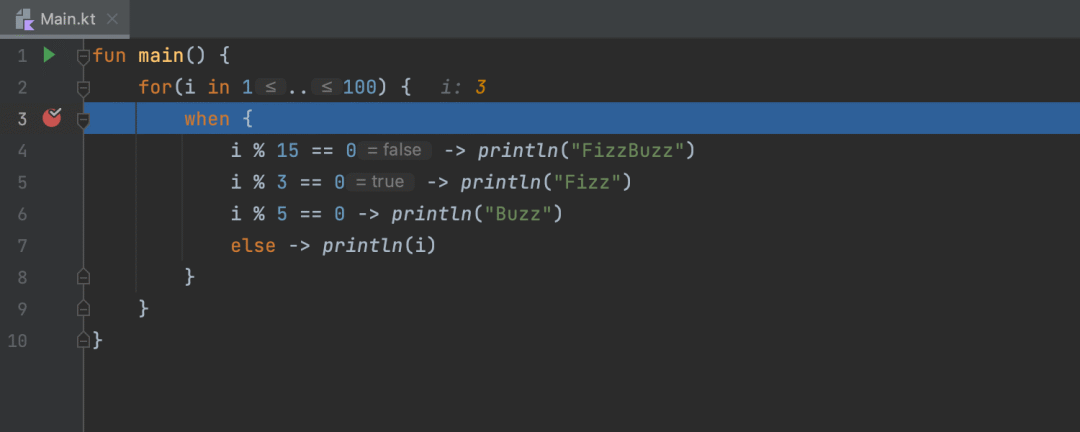
已將 Kotlin 調試器與數據流分析功能集成,因此現在它可以在 DFA 提示中顯示哪些條件為 true 以及哪些分支將被執行。先前,此集成僅適用于 Java,而現在也支持 Kotlin。
IntelliJ IDEA 原生構建器使用項目中配置的 Kotlin 編譯器版本
從 v2022.2 開始,捆綁的 Kotlin 編譯器不再與 IntelliJ IDEA 原生構建器搭配使用。本地和 CI 構建都將通過項目設置中聲明的 Kotlin 編譯器版本運行。這一更改消除了此前由于捆綁的編譯器版本與項目構建文件中定義的版本不匹配而導致的本地和 CI 構建的不一致問題。
針對 Kotlin 改進的 IDE 性能
最近的索引優化工作對 IDE 在代碼高亮顯示、補全和 Find Usages(查找用法)方面的速度和性能產生了積極影響。
06 Groovy
對 GINQ 的支持
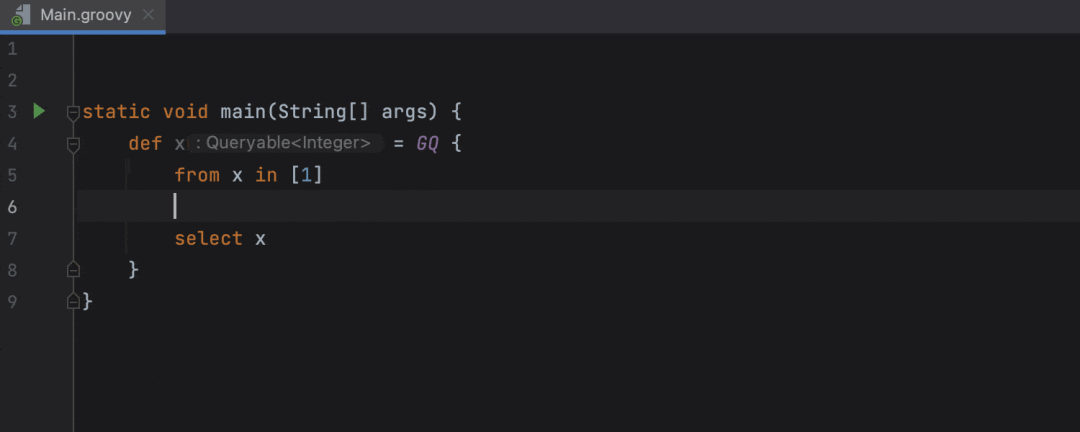
添加了對 Groovy-Integrated Queries (GINQ)的支持。IDE 現在為 Groovy 4 的此功能提供了語法高亮顯示、代碼補全和檢查。
07 安全性
導入受信任的 SSL 證書
IntelliJ IDEA 2022.2 現在可以幫助您從系統受信任存儲區導入受信任的 SSL 證書。它將自動使用特定于企業環境的自定義證書。一切都開箱即用,無需額外操作。
08 Docker
Testcontainers 的測試中 Docker 鏡像補全
IntelliJ IDEA 2022.2 為 Testcontainers API 引入了鏡像補全,Testcontainers 包括所有可用 Docker 鏡像及其版本。點擊引用即可在 Web 瀏覽器中打開相應的 Docker Hub URL。
上傳本地 Docker 鏡像到 Minikube 和其他連接
可以使用新的 Copy Docker Image(復制 Docker 鏡像)操作將鏡像從一個 Docker 守護進程復制到另一個,該操作會將鏡像保存到文件中,然后將其推送到所選連接。
IDE 重啟時 Docker 自動連接
重新啟動 IDE 后,IntelliJ IDEA 2022.2 現在會自動連接到 Docker。此新設置默認啟用,也可以在 Settings / Preferences | Advanced Settings | Docker(設置 / 偏好設置 | 高級設置 | Docker)中進行切換。
不同 Docker 守護進程的 Docker 連接選項
從 v2022.2 開始,IntelliJ IDEA 與 Colima 和 Rancher 集成,支持更多用于建立與 Docker 守護進程的連接的選項。
09 QA 工具
Page Object Editor 中的改進網頁結構
網頁結構 UI 得到了顯著改進。得益于文本格式高亮顯示,可以輕松閱讀最重要的部分,例如標記名稱、ID 和應用的 CSS 類。
通過間距圖標輕松導航
只需點擊間距中的圖標即可輕松導航回頁面元素。
來自 URL 的頁面對象命名
創建新的頁面對象文件時,向導現在將提供一個可選的 URL 字段。如果包含 Web 地址,向導會根據鏈接地址建議頁面對象文件名。此外,當 Page Object Editor 打開時,會自動加載插入的 URL。
文本光標自動移動到代碼塊末尾
在代碼中添加新的頁面元素時,文本光標現在將自動移動到添加的代碼塊的末尾,這樣,您可以輕松導航并繼續編輯。
從上下文菜單創建新的頁面對象
在處理現有頁面對象類時如果輸入了新的非引用頁面對象類,只需導航到警告的上下文菜單并創建新的頁面對象即可修正未解決的代碼警告。
10 Scala
更出色的 Scala 3 支持
從 v2022.2 開始,IntelliJ IDEA 可以從 .tasty 文件讀取 match 類型,正確解析類型,解析類型變量,將其用作類型實參,支持檢查,以及將類型顯示為文本。另外,我們添加的支持還覆蓋無選項提取器、類型 lambda 和 *多態函數類型、類型級編譯器內在函數* 以及作為通配符與_一起在 Scala 2.13.9 和 2.12.16 中使用的 ?。復制粘貼的代碼現在也可正確縮進。
新的 Scala 檢查
在匿名函數內部使用 return 關鍵字跳出函數而不執行其中的所有代碼時,IntelliJ IDEA 2022.2 現在會發出警告。這通常不是預期用法,并且可能導致泄漏的實現和隱藏的性能開銷。當 private 或 class 形參隱藏超類變量時將觸發新警告。此外,試圖以編譯器禁止的方式覆蓋變量時會顯示錯誤。如果存在對應編譯器選項(-Xlint:nonlocal-return 和-Xlint:private-shadow),可以將這些新警告配置為顯示。
將逗號分隔的元素列表拆分為單獨的行
如果代碼行因包含集合中的實參或元素列表而過長,您可以使用彈出菜單中的 Put arguments on separate lines(將實參放在單獨的行中)操作快速將列表拆分為多個行。同樣,如果認為多行列表較短,可以使用 Put arguments on one line(將實參放在同一行中)操作將其合為一行。
適用于 Scala 的基于編譯器的高亮顯示
為了實現更好的資源利用,基于編譯器的高亮顯示已有所調整。IDE 現在將考慮用戶定義的文件高亮顯示設置。編譯現在將更少觸發并使用更少的后臺線程。編譯范圍已縮小到相關模塊和源代碼范圍。
Safe Delete(安全刪除)現在可用于類型形參
Safe Delete(安全刪除)操作可以從定義及其所有調用中移除一個元素。此操作現在也適用于類型形參。
11 其他
IntelliJ IDEA 現在支持 Android Studio Chipmunk | 2021.2.1。
審核編輯:湯梓紅
-
spring
+關注
關注
0文章
335瀏覽量
14256 -
idea
+關注
關注
1文章
67瀏覽量
4200
原文標題:IntelliJ IDEA 2022.2 正式發布,跟不動了...
文章出處:【微信號:AndroidPush,微信公眾號:Android編程精選】歡迎添加關注!文章轉載請注明出處。
發布評論請先 登錄
相關推薦
Vision Pro開發實踐(結合24黑馬idea)
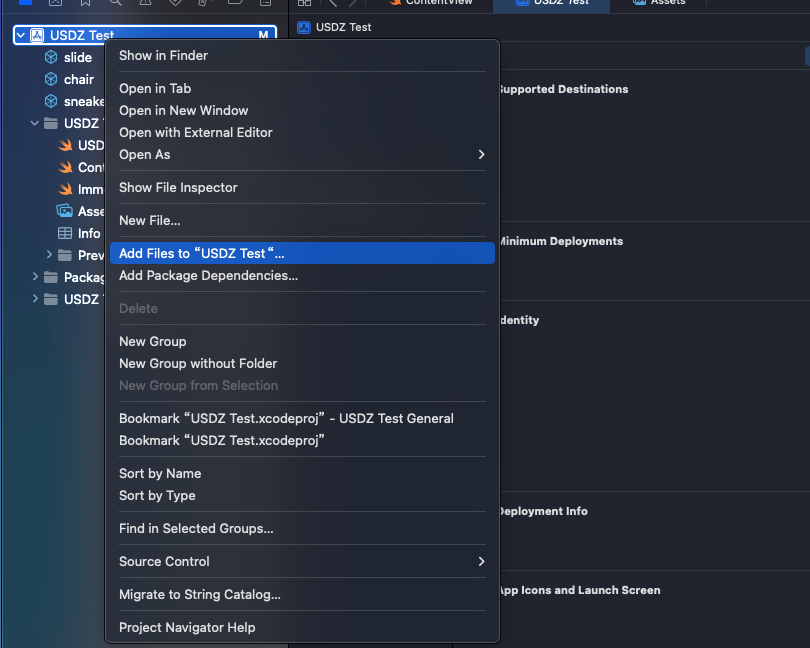
谷歌將打擊AI生成內容及內容農場,削減搜索垃圾內容40%
#2024,立Flag了嘛? #在win平臺搭建SpinalHDL開發環境
常見的存儲Idea數據庫的地方
idea怎么創建Java項目
IDEA的調試功能
idea和eclipse環境配置沖突嗎
eclipse的項目怎么在idea中運行
jrebel和idea熱部署優勢
使用 PCIE 更新 AMD ZYNQ? 的 QSPI Flash 參考設計
PyCharm 2022.2支持最新 Python 3.11 和 PyScript 框架
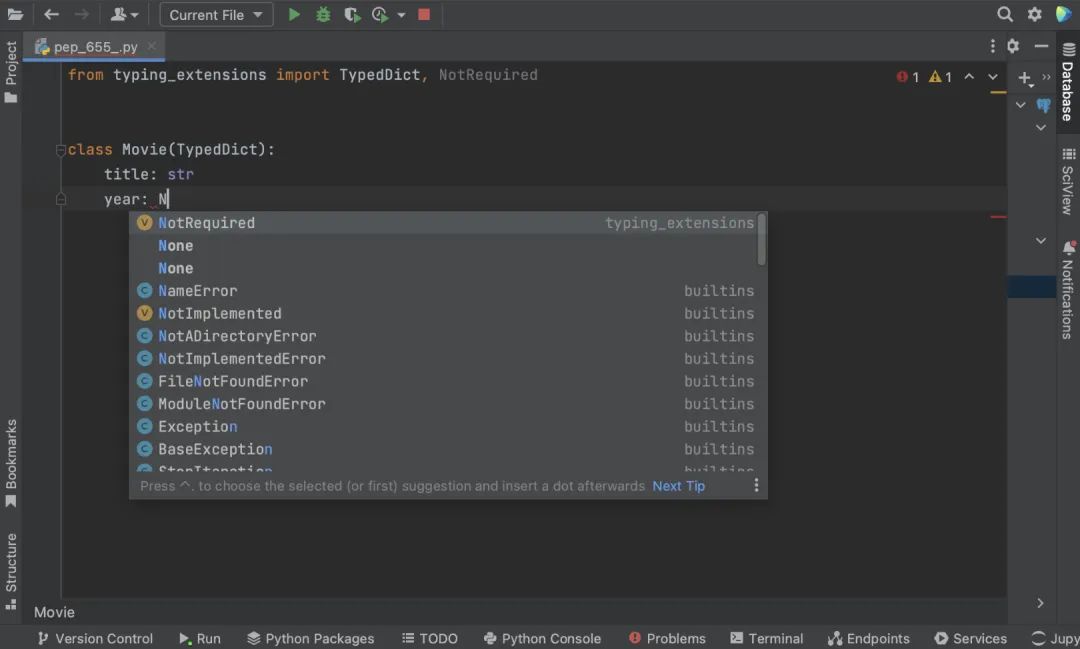
華為云 API 圖像識別 Image 的趣味性—AI 識別邁克爾·杰克遜
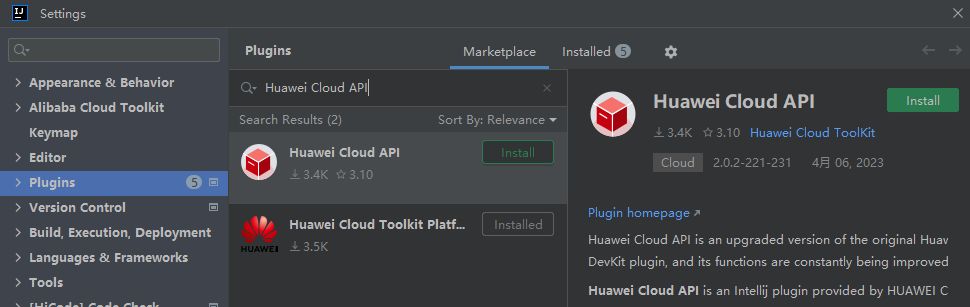
Intellij IDEA 開發工具實例
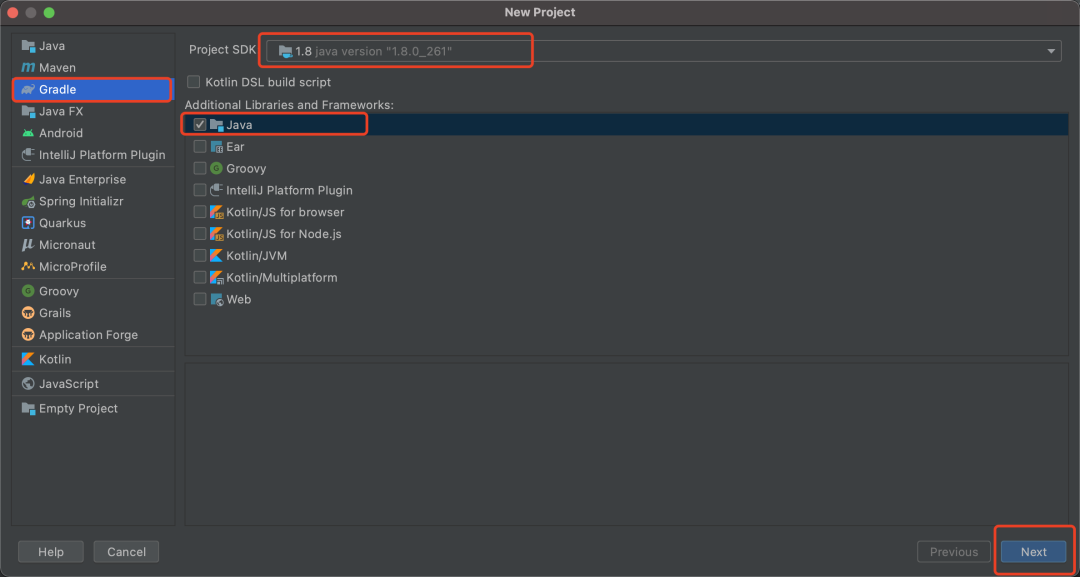
IDEA REST Client使用教程
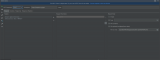
IDEA接口測試神器Apipost Helper 2.0簡介
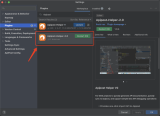




 IntelliJ IDEA 2022.2的主要更新內容
IntelliJ IDEA 2022.2的主要更新內容










評論